Kensington EQ
Der EQ-Serie werden zu einem bestimmten Anteil aus umweltfreundlicheren Materialien hergestellt

Der EQ-Serie werden zu einem bestimmten Anteil aus umweltfreundlicheren Materialien hergestellt
Kensington-Artikelnr.: K38240 SD4700P USB-C & USB 3.0 Dockingstation
Fehlerbeschreibung: Falls Sie eine Unterbrechung der Funktionalität (USB, Video oder Ethernet funktionieren nicht mehr) oder der Stromversorgung feststellen (Ihr Laptop lädt nicht mehr über die Dockingstation), empfehlen wir, wie nachfolgend beschrieben, ein Upgrade der Firmware auf Ihrem SD4700P.
Möglicherweise betroffene Host-Geräte*:
HP EliteBook 830/840/850 G5
HP EliteBook 830/840/850 G6
HP ProBook 440 G5/G6
HP ProBook 430 G5 and G6
HP ProBook 450 G6
HP ZBook 15 G3
Dell Latitude 7400
Dell Latitude 3390
*Hinweis: Der Fehler ist u. U. nicht auf die oben aufgeführten Laptops beschränkt. Bitte wenden Sie sich an den Technischen Support von Kensington, falls Sie diese Fehler auf einem Laptop feststellen, der oben nicht aufgeführt ist, oder falls Sie Fragen oder Bedenken haben.
|
Schritt 1
|
|
|
Schritt 2
|
|
|
Schritt 3
|
|
|
Schritt 4
|
|
|
Schritt 5
|
|
|
Schritt 6
|
|
|
Schritt 7
|
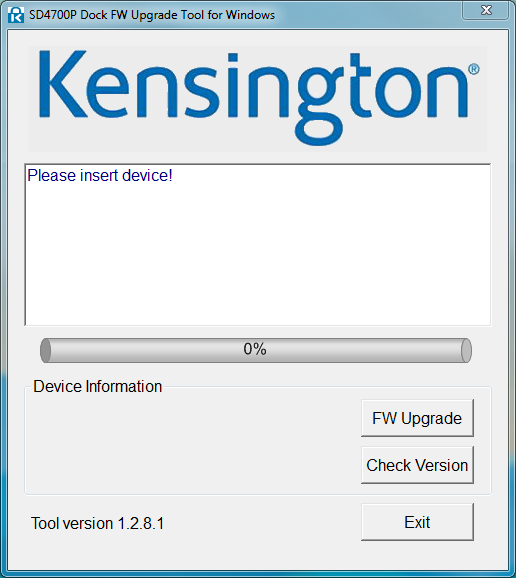 |
|
Schritt 8
|
|
|
Schritt 9
|
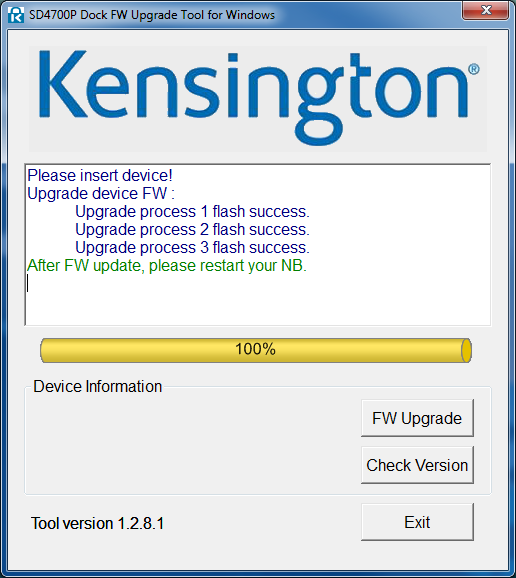 |
|
Schritt 10 Hinweis: Sollten weitere Fehler auftreten, wenden Sie sich gerne erneut an unser Support-Team.
|